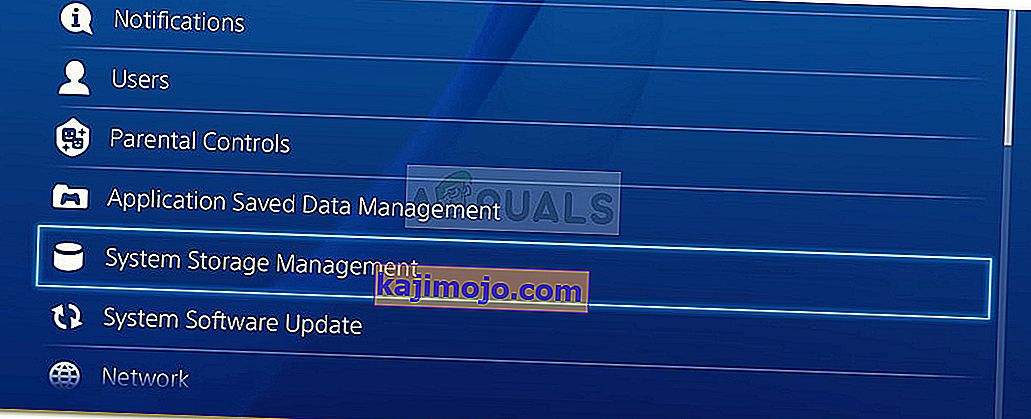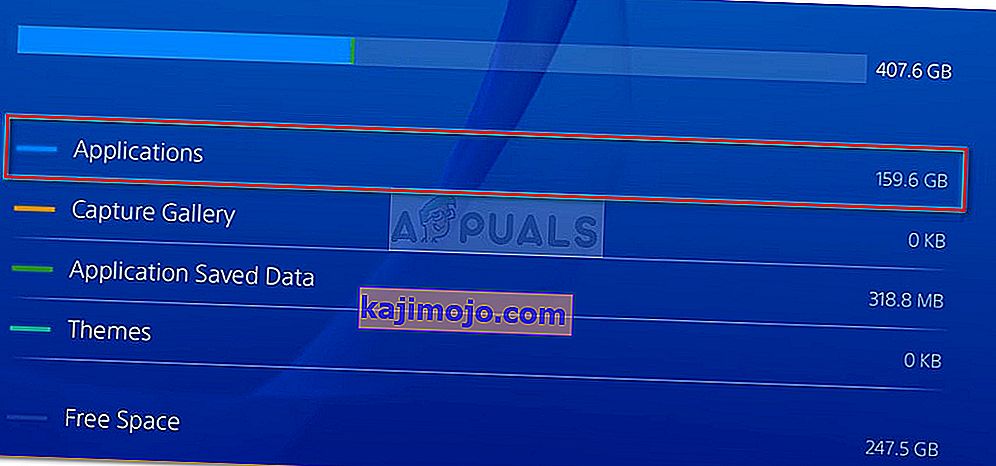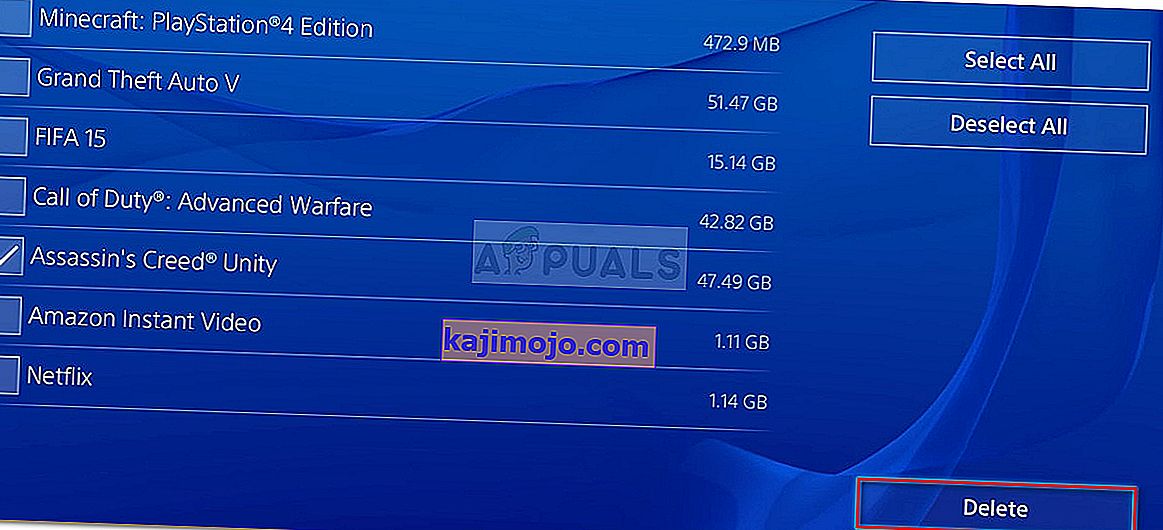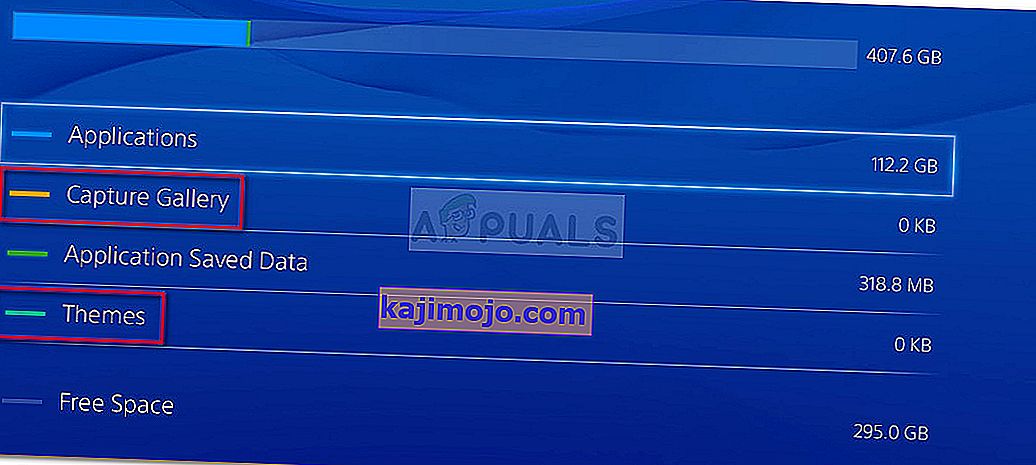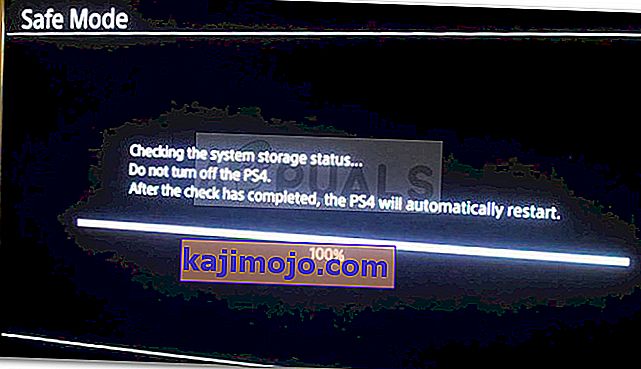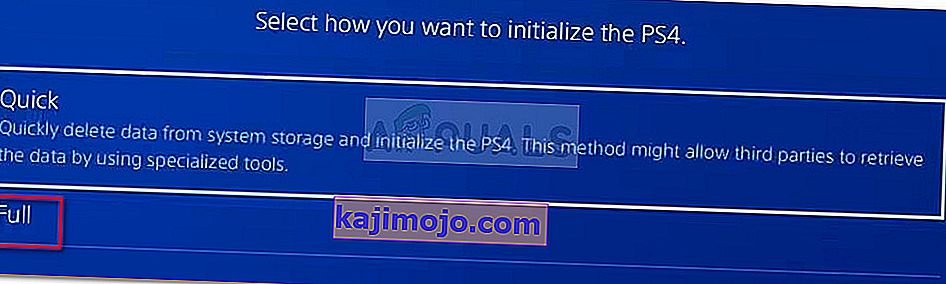ผู้ใช้ PlayStation บางรายไม่สามารถเริ่มหรือติดตั้งเกมหรือแอพพลิเคชั่นบางอย่างได้จากError CE-35694-7 โดยปกติรหัสข้อผิดพลาดจะมาพร้อมกับข้อผิดพลาด“เกิดข้อผิดพลาด”
อย่างที่คุณเห็นข้อผิดพลาดนั้นคลุมเครือมากและไม่ได้บอกที่มาของปัญหาให้เราทราบ แล้วอะไรเป็นตัวกระตุ้น?

สาเหตุของข้อผิดพลาด CE-35694-7 คืออะไร
ข้อผิดพลาด CE-35694-7เป็นรหัสสำหรับให้คุณรู้ว่าคุณไม่ได้มีพื้นที่เพียงพอในฮาร์ดดิสก์ของคุณสำหรับการดาวน์โหลดการติดตั้งเกม
โดยปกติ PS4 จะยกเลิกสถานการณ์นี้หลังจากที่พวกเขาเห็นว่ามีพื้นที่ว่างมากกว่าที่เกมต้องการ อย่างไรก็ตามเมื่อเร็ว ๆ นี้ Sony ได้บังคับใช้กฎที่คุณต้องการพื้นที่มากกว่าเกมที่คุณพยายามติดตั้งเป็นสองเท่า
ดังนั้นหากคุณเห็นข้อผิดพลาด CE-35694-7ขณะพยายามเปิดหรือติดตั้งเกมที่คุณเพิ่งนำเข้ามาแสดงว่าคุณกำลังทำความสะอาดอยู่
เพื่อให้แน่ใจว่าคุณพร้อมที่จะแก้ไขข้อผิดพลาด CE-35694-7บนคอนโซลของคุณแล้วเราจึงตัดสินใจนำเสนอสองสามวิธีทีละขั้นตอนที่จะช่วยคุณล้างพื้นที่ที่จำเป็นบน PS4 ของคุณ
ขึ้นอยู่กับพื้นที่ที่คุณต้องการโดยทั่วไปการใช้วิธีที่ 1 จะเพียงพอที่จะหลีกเลี่ยงรหัสข้อผิดพลาด
วิธีที่ 1: การลบเกมและสิ่งอื่น ๆ ที่คุณไม่ต้องการอีกต่อไป
นี่เป็นการแก้ไขที่ได้รับความนิยมมากที่สุดสำหรับError CE-35694-7 แม้ว่าคุณจะมีคอนโซล PS4 วานิลลาที่มีเพียง 500 GB แต่ฉันสงสัยว่าพื้นที่ทั้งหมดนั้นใช้เพื่อเก็บเกมที่คุณเล่นอยู่
บางทีคุณอาจจะยังติดตั้งเกมที่คุณเพิ่งซื้อขายหรือบางทีคุณอาจเบื่อหรือบางเกมและคุณมั่นใจว่าจะไม่เล่นอีก โปรดทราบว่าแม้ว่าคุณจะลบเกมผ่านขั้นตอนด้านล่าง แต่คุณยังสามารถดาวน์โหลดซ้ำได้จากส่วนไลบรารีหรือคัดลอกกลับจากดิสก์จริง
ทำตามขั้นตอนด้านล่างเพื่อเข้าถึงSystem Storage Managementและล้างพื้นที่ที่จำเป็นเพื่อเรียกใช้แอปพลิเคชันโดยไม่มีError CE-35694-7:
- จากหน้าจอหลักให้กดด้วยนิ้วหัวแม่มือซ้ายเพื่อเข้าถึงแดชบอร์ด จากนั้นเลือกไอคอนการตั้งค่าและกด X เพื่อเปิด

- ในเมนูการตั้งค่าเลื่อนลงเพื่อเลือกSystem Storage Managementจากนั้นกดปุ่ม X อีกครั้ง
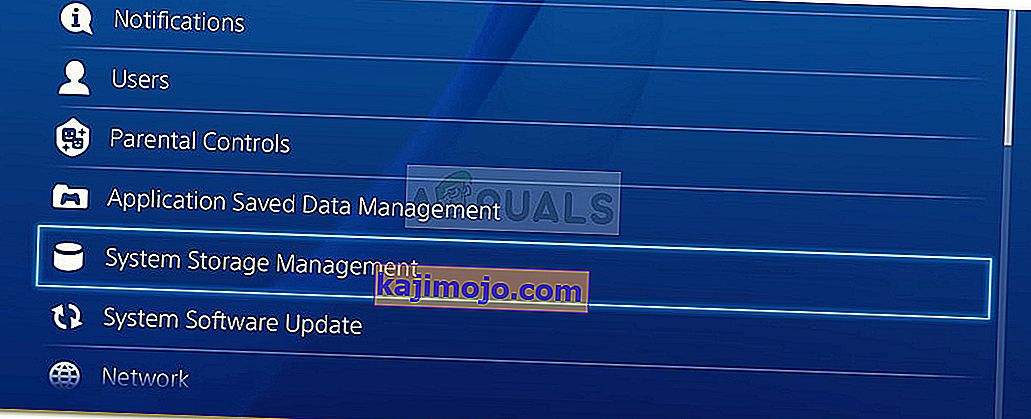
- จากหน้าจอSystem Storage Managementไปที่Applicationsแล้วกดปุ่ม X อีกครั้ง
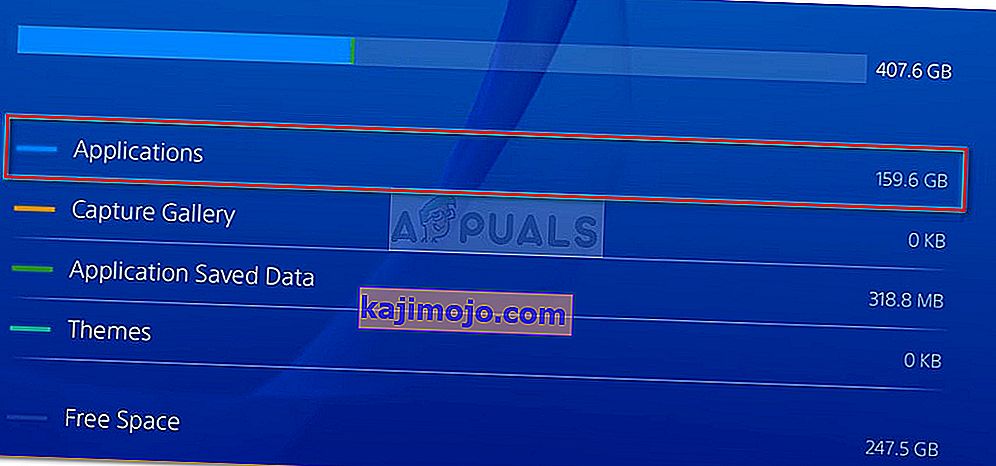
- ตอนนี้ให้กดปุ่มตัวเลือกเลือกลบจากนั้นดำเนินการต่อเพื่อเลือกทุกแอปพลิเคชันที่คุณพร้อมที่จะกำจัด

- เมื่อคุณเลือกทุกเกมที่คุณต้องการลบกดลบปุ่ม
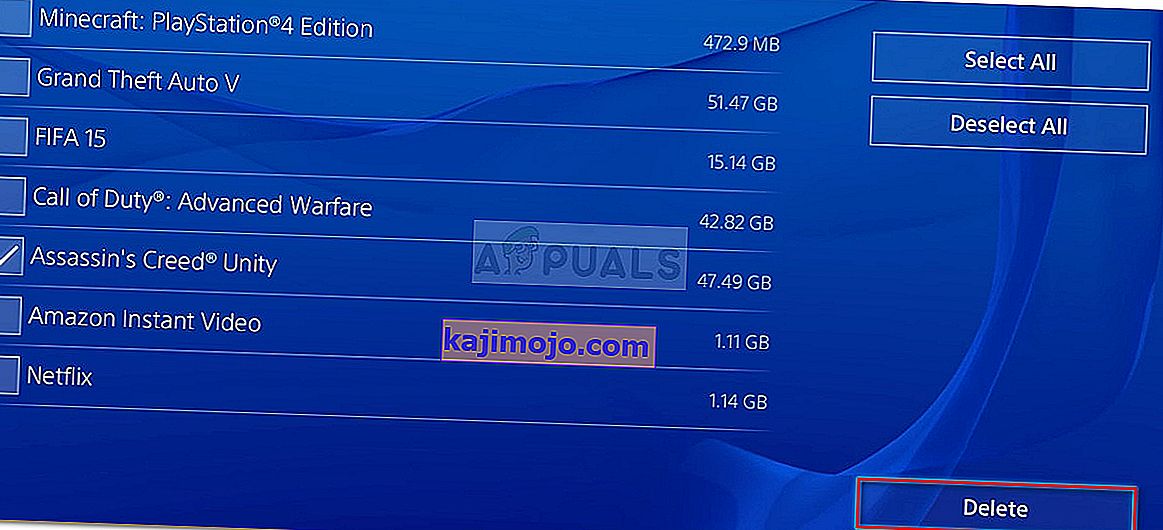
- หากพื้นที่ว่างไม่เพียงพอหรือคุณชื่นชอบเกมทั้งหมดของคุณคุณสามารถล้างพื้นที่ที่ต้องการได้โดยการลบข้อมูลCapture Galleryหรือข้อมูลธีม กระบวนการนี้เหมือนกัน
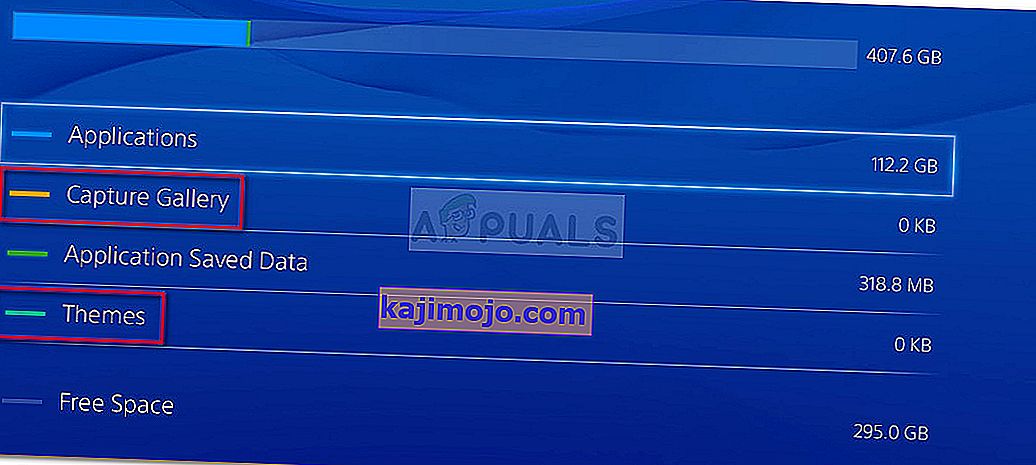
- เริ่มแอปพลิเคชันที่เคยแสดงError CE-35694-7และดูว่ารหัสข้อผิดพลาดได้รับการแก้ไขหรือไม่
หากคุณยังคงพบข้อผิดพลาด CE-35694-7 ให้เลื่อนลงไปที่วิธีการถัดไปด้านล่าง
วิธีที่ 2: บังคับให้ตรวจสอบสถานะการจัดเก็บระบบ
หากคุณแน่ใจว่าคุณมีพื้นที่จัดเก็บระบบเพียงพอ (ขนาดเกมเป็นสองเท่า) แต่แอปพลิเคชันยังคงแสดงข้อผิดพลาด Error CE-35694-7คุณอาจกำลังเผชิญกับความผิดพลาดของ PS4 ที่รู้จักซึ่งระบบสับสนกับจำนวน มีพื้นที่เก็บข้อมูล โดยทั่วไปจะเกิดขึ้นหากคุณเชื่อมต่อฮาร์ดไดรฟ์จัดเก็บข้อมูลภายนอก
โชคดีที่ผู้ใช้หลายคนค้นพบวิธีแก้ไขสำหรับปัญหานี้โดยเฉพาะ เห็นได้ชัดว่าหากคุณบังคับให้ตรวจสอบสถานะที่เก็บข้อมูลระบบระหว่างกระบวนการบูตระบบควรจะสามารถแก้ไขข้อผิดพลาดได้ด้วยตัวเอง นี่คือคำแนะนำโดยย่อเกี่ยวกับวิธีการทำสิ่งนี้:
- เสียบคอนโทรลเลอร์ DualShock 4 เข้ากับระบบ PS4 ของคุณผ่านสายเคเบิลทางกายภาพ จากนั้นเปิดระบบของคุณ

- จากนั้นกดปุ่มเปิด / ปิดสองสามวินาทีจนกว่าคุณจะได้ยินเสียงบี๊บสั้น ๆ และเห็นไฟ LED กะพริบ ปล่อยปุ่มเปิดปิดและรอให้ปิดเครื่องจนสุด

- เมื่อปิด PS4 แล้วให้กดปุ่มPower + ปุ่ม Ejectพร้อมกันจนกว่าคุณจะเห็นหน้าจอเปิดขึ้น

- PlayStation ของคุณจะเข้าสู่ขั้นตอนการตรวจสอบ System Storage Status ในไม่ช้า เมื่อเสร็จสิ้น PS4 ของคุณจะรีสตาร์ท
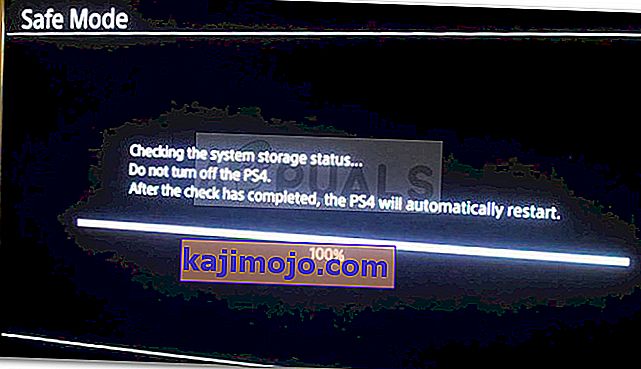
- เมื่อบูตสำรองแล้วให้เปิดแอปพลิเคชันอีกครั้งและดูว่าคุณยังพบข้อผิดพลาด CE-35694-7 อยู่หรือไม่
หากคุณยังคงเห็นข้อผิดพลาดเดิมเมื่อเริ่มต้นแอปพลิเคชันให้เลื่อนลงไปที่วิธีการถัดไปด้านล่าง
วิธีที่ 3: สร้างฐานข้อมูล PS4 ใหม่
หากสองวิธีแรกได้รับการพิสูจน์แล้วว่าไม่ได้ผลในการแก้ไขข้อผิดพลาด CE-35694-7สำหรับสถานการณ์เฉพาะของคุณตอนนี้คุณมีโอกาสเดียวที่จะเริ่มต้นเครื่อง pS4 ของคุณ
การเริ่มต้นเป็นคอนโซลเทียบเท่ากับการรีเซ็ตเป็นค่าเริ่มต้นจากโรงงาน มันจะสร้างฐานข้อมูลคอนโซลของคุณขึ้นมาใหม่ แต่ก็หมายความว่าคุณจะสูญเสียไฟล์และเกมที่บันทึกไว้ซึ่งติดตั้งอยู่ในระบบในปัจจุบัน โชคดีที่การแก้ไขนี้ได้รับการยืนยันว่าใช้ได้กับผู้ใช้จำนวนมาก
ก่อนที่เราจะเริ่มกระบวนการสร้างฐานข้อมูล PS4 ของคุณใหม่สิ่งสำคัญคือต้องแน่ใจว่าคุณจัดเก็บการบันทึกเกมของคุณบนคลาวด์บนแท่ง USB ภายนอก เมื่อคุณทำแล้วให้ทำตามขั้นตอนด้านล่างเพื่อสร้างฐานข้อมูล PS4 ของคุณใหม่:
- บนแดชบอร์ดของคุณเข้าถึงเมนูการตั้งค่าของคุณโดยใช้เมนูริบบิ้นที่ด้านบน

- ในเมนูการตั้งค่าให้เลื่อนลงไปที่การเริ่มต้นและกดปุ่ม X

- จากเมนูInitializationไปที่Initialize PS4

- จากนั้นเลือกเต็มแล้วกดปุ่มXเพื่อเริ่มการเริ่มต้น โปรดทราบว่าขั้นตอนนี้อาจใช้เวลาหลายชั่วโมงซึ่งในระหว่างนั้นคุณไม่ควรปิดคอนโซลของคุณ
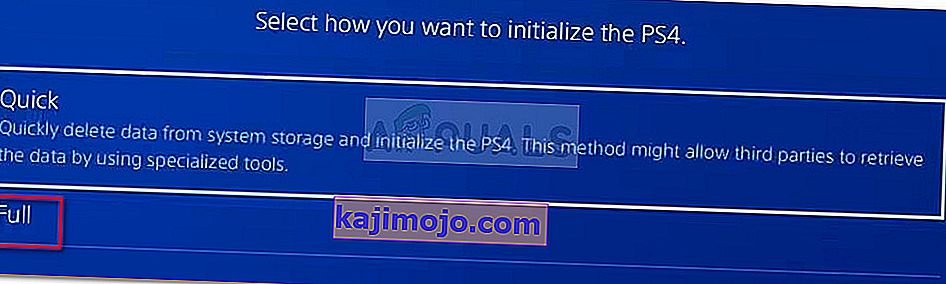
- หลังจากเสร็จสิ้นกระบวนการให้ติดตั้งเกมอีกครั้ง คุณไม่ควรพบข้อผิดพลาด CE-35694-7 อีกต่อไป